Jedwali la yaliyomo
Unapohitaji kusasisha safu yako ya chati mara kwa mara, hakuna mbadala wa safu badilika ya chati. Huokoa muda na juhudi zako unapoongeza data zaidi kwenye chati yako, safu ya chati husasishwa kiotomatiki kila wakati. Kwa hivyo, ikiwa unafikiria kuunda safu yako mwenyewe ya chati inayobadilika basi fuata pamoja na nakala nzima. Kwa sababu utajifunza mbinu 2 rahisi za kuunda safu inayobadilika ya chati katika Excel hatua kwa hatua.
Pakua Kitabu cha Mazoezi
Unaweza kupakua faili ya Excel kutoka kiungo kilicho hapa chini na ufanye mazoezi pamoja. nayo.
Msururu wa Chati Inayobadilika.xlsx
Msururu wa Chati Inayobadilika ni Gani?
Msururu wa chati unaobadilika ni safu ya chati ambayo hujisasisha yenyewe kiotomatiki unapoongeza data mpya kwenye data chanzo.
Mfululizo huu wa chati unaobadilika hujibu sana mabadiliko ya data. Inatoa manufaa zaidi unapohitaji kusasisha au kuingiza data yako ya chanzo mara kwa mara.
Soma Zaidi: Jinsi ya Kubadilisha Data ya Chati ya Excel kwa Nguvu (Njia 3 Bora)
Njia 2 za Kuunda Safu Inayobadilika ya Chati katika Excel
1. Tumia Jedwali la Excel Kuunda Masafa ya Chati Inayobadilika katika Excel
Tunaweza kubadilisha seti ya data katika lahajedwali ya Excel kwenye Jedwali la Excel. Jedwali hili la Excel linaweza kusaidia kuunda safu inayobadilika ya chati. Ili kufanya hivyo fuata hatua zifuatazo:
❶ Badilisha jedwali lako la data kuwa jedwali la Excel kwa kuchagua jedwali zima la data.kwanza.
❷ Baada ya hapo bonyeza vitufe vya CTRL + T . Hii itaunda jedwali la Excel papo hapo kutoka kwa jedwali la data nasibu.
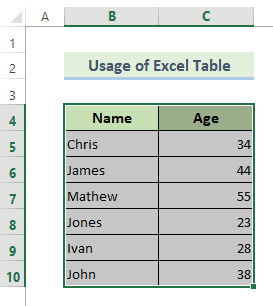
Baada ya kubonyeza vitufe vya CTRL + T , kisanduku kidadisi kiitwacho Unda Jedwali itaonekana. Katika kisanduku cha mazungumzo, safu ya jedwali tayari iko. Utapata kisanduku cha kuteua kinachosema Jedwali langu lina vichwa. Hakikisha kuwa limetiwa alama.
❸ Baada ya hapo gonga Sawa amri.
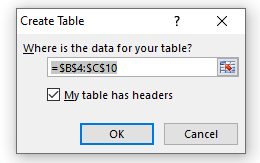
Sasa una jedwali la Excel. Baada ya hapo,
❹ Nenda kwenye menyu ya WEKA kutoka kwa utepe mkuu.
❺ Chini ya kikundi cha Chati , utapata Ingiza Chati ya Safu wima . Bofya tu juu yake.
❻ Kisha chagua chati yako ya 2-D unayopendelea.
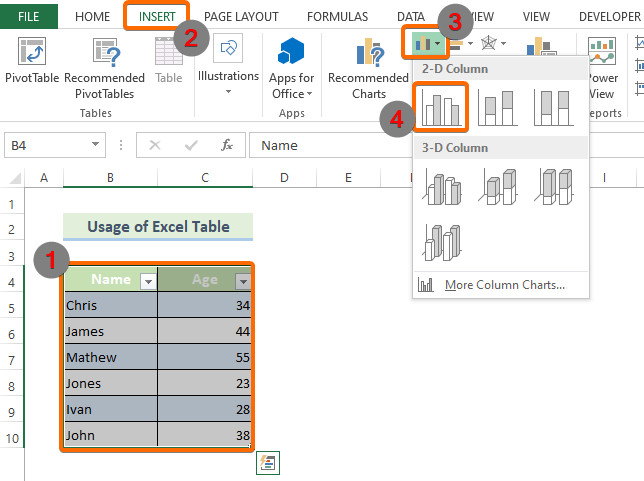
Sasa utaona Excel imeunda chati ya safu wima kulingana na data yako ya jedwali la Excel kama hii:
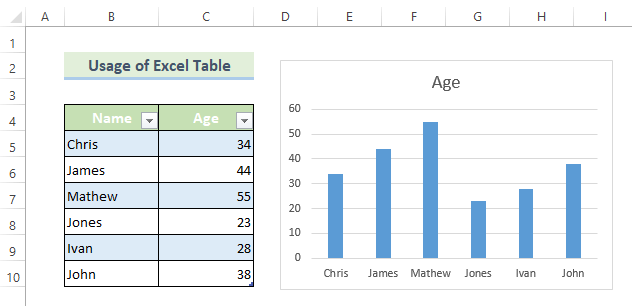
Kwa hivyo, tayari umeunda chati yako ya masafa inayobadilika katika Excel. Sasa hebu tujaribu ikiwa inafanya kazi au la.
Ili kufanya hivyo, tumeingiza rekodi mpya. Tuliingiza Bruce kwenye safu ya Jina na 42 kwenye safu ya Umri. Kama tunavyoona kwenye picha hapa chini, rekodi hizi mpya zilizoongezwa katika data chanzo tayari zimeongezwa kwenye chati ya safu wima.
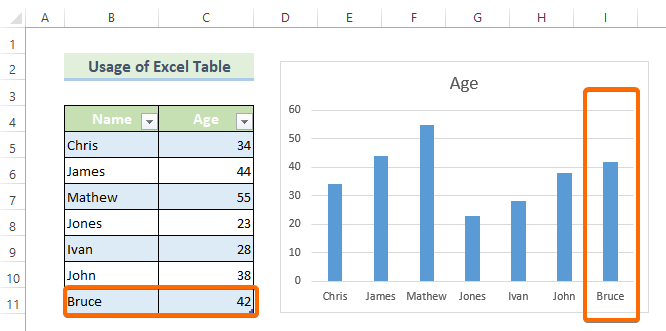
Soma Zaidi: Jinsi ya Kuunda Msururu wa Nambari katika Excel (Njia 3 Rahisi)
Visomo Sawa
- Jinsi ya Kutumia Safu Inayobadilika kwa Safu Mlalo ya Mwisho na VBA katika Excel (Njia 3)
- Kudondosha kwa Uthibitishaji wa DataOrodha ya Chini iliyo na Kiwango Kinachobadilika cha Jedwali la Excel
- Jinsi ya Kuunda Chati yenye Masafa ya Tarehe Inayobadilika katika Excel (Njia 2 Rahisi)
- Unda Safu Inayobadilika ya Jumla Kulingana na Thamani ya Seli katika Excel (Njia 4)
- Jinsi ya Kutengeneza Chati Zenye Nguvu katika Excel (Njia 3 Muhimu)
2. Unda Inayobadilika Chati mbalimbali katika Excel Kwa kutumia OFFSET & Chaguo COUNTIF
A. Kuunda Masafa Inayobadilika Jina
Njia rahisi zaidi ya kuunda safu badilika ya chati ni kutumia Jedwali la Excel. Lakini kwa sababu fulani, ikiwa huwezi kutumia mbinu ya awali, basi unaweza kutumia OFFSET na COUNTIF chaguo za kukokotoa ili kuunda safu ya chati inayobadilika katika Excel.
Ili kufanya hivi, fuata hatua zilizo hapa chini:
❶ Kwanza nenda kwenye menyu ya FORMULAS kutoka kwa utepe mkuu. Kisha chagua Kidhibiti cha Jina.
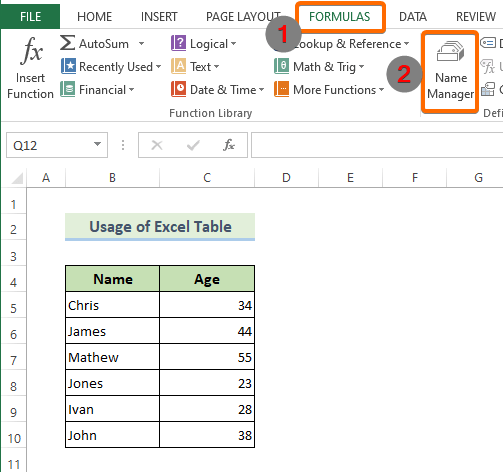
Baada ya hapo, kisanduku cha mazungumzo cha Kidhibiti cha Jina kitafunguka.
❷ Bofya Mpya katika Kidhibiti cha Jina kisanduku kidadisi.
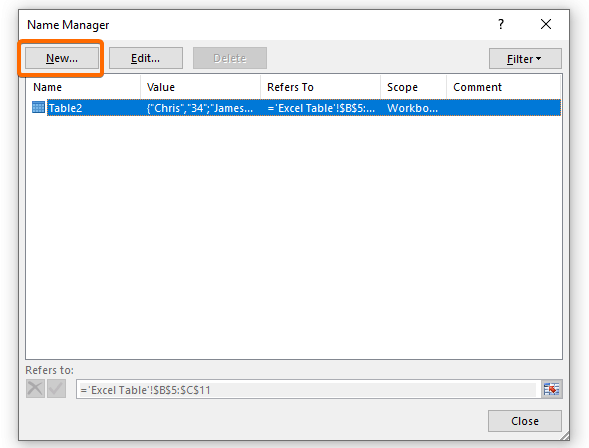
❸ Kisanduku kidadisi kipya kiitwacho Jina Jipya kitafunguliwa. Sasa ingiza Majina kwenye upau wa Jina . Na ingiza fomula ifuatayo katika kisanduku cha Rejelea .
=OFFSET(NamedRange!$B$2,0,0,COUNTA(NamedRange!$B:$B)-1,1) Kisha gonga Sawa amri. .
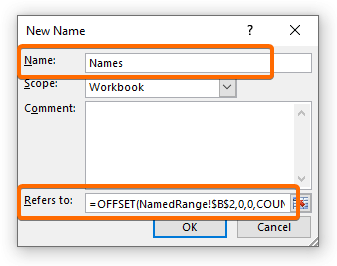
❹ Gonga tena Mpya amri katika Kidhibiti cha Jina kisanduku cha mazungumzo. Wakati huu ingiza Umri katika kisanduku cha Jina na fomula ifuatayo katika kisanduku cha Inarejelea .
=OFFSET(NamedRange!$A$2,0,0,COUNTA(NamedRange!$A:$A)-1,1) Baada ya hapo gonga Sawa amri.
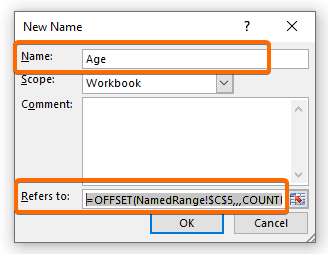
Baadayemajimbo haya yote Kidhibiti cha Jina kisanduku kidadisi kitaonekana kama hii:
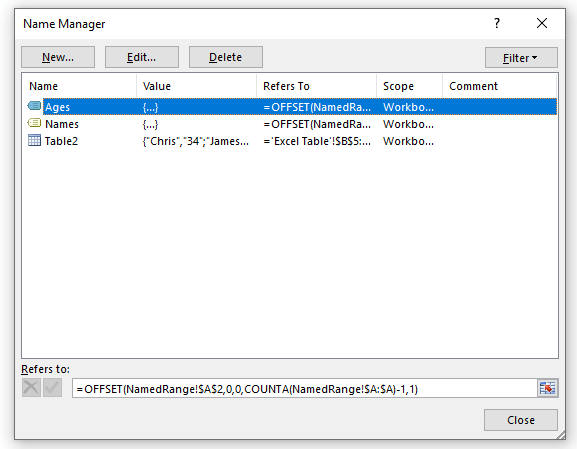
Soma Zaidi: Msururu Wenye Jina wa Excel Dynamic [Njia 4]
B. Kuunda Chati Kwa Kutumia Safu Inayobadilika Inaitwa
Sasa ni lazima uweke chati ya safu wima kwa taswira ya data. Ili kufanya hivyo,
❺ Nenda kwenye menyu ya WEKA . Chini ya menyu hii kutoka kwa kikundi cha Chati chagua Ingiza Chati ya safuwima . Sasa unaweza kuchagua chati yoyote ya safu wima upendavyo.
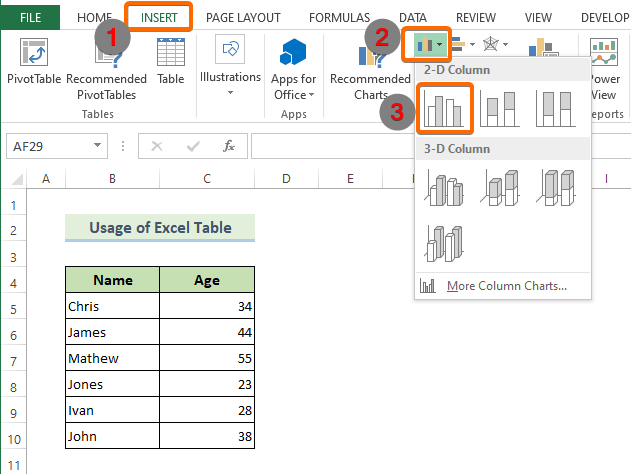
❻ Sasa nenda kwenye kichupo cha BUNI na ubofye Chagua Data.
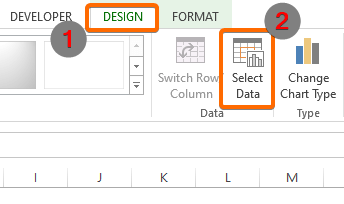
❼ Kisha kisanduku kidadisi kiitwacho Chagua Chanzo cha Data kitafunguka. Hapo utapata chaguo la Ongeza chini ya Maingizo ya Hadithi (Mfululizo). Igonge.
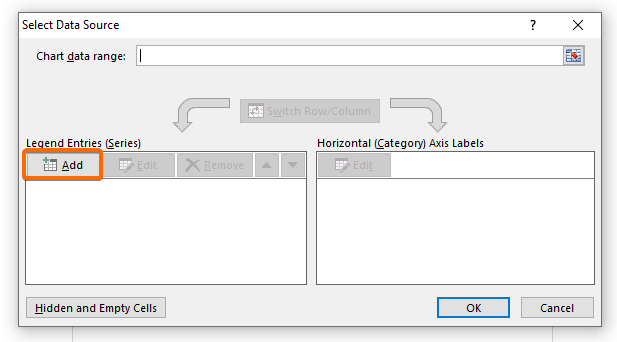
❽ Weka fomula ifuatayo katika kisanduku cha thamani za mfululizo katika kisanduku cha mazungumzo cha Hariri Mfululizo . Na gonga amri ya Sawa .
=NamedRange!Ages 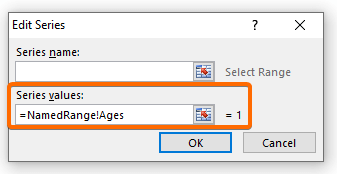
❾ Kisha urudi kwenye Chagua Chanzo cha Data 7> sanduku la mazungumzo. Katika kisanduku kidadisi hiki, utaona Lebo za Mlalo (Kitengo) za Mhimili. Gonga amri ya Hariri chini ya sehemu hii.
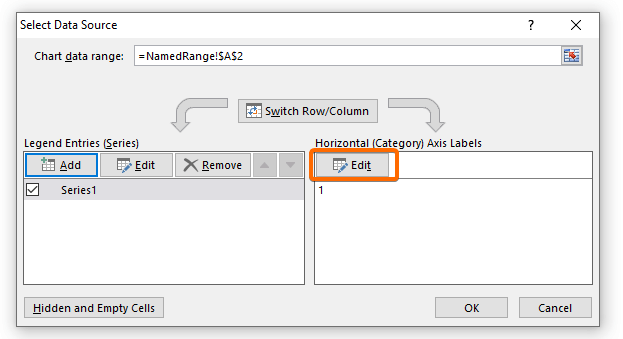
❿ Baada ya hapo, kisanduku kidadisi kingine kiitwacho Lebo za Axis kitatokea. Ingiza tu fomula ifuatayo katika lebo ya Axis sanduku la masafa.
=NamedRange!Names Mwishowe gonga Sawa amri
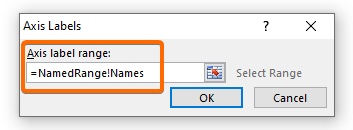
Baada ya hatua hizi zote, umefaulu kuunda chati ya masafa inayobadilika katika Excel. Sasa kila unaposasisha yakochanzo cha data, hii itasasisha kiotomati safu ya chati papo hapo.
Soma Zaidi: Jinsi ya Kutumia Masafa Yenye Majina Yanayobadilika katika Chati ya Excel (Mwongozo Kamili)
Mambo ya Kukumbuka
📌 Njia rahisi zaidi ya kuunda safu inayobadilika ya chati ni kutumia jedwali la Excel.
📌 Unaweza kutumia mbinu ya Masafa Iliyopewa jina ikiwa una matatizo nayo. kuunda jedwali la Excel.
Hitimisho
Kwa muhtasari, tumejadili mbinu 2 za kuunda safu dhabiti ya chati katika Excel. Unapendekezwa kupakua kitabu cha mazoezi kilichoambatanishwa na nakala hii na ufanyie mazoezi njia zote na hiyo. Na usisite kuuliza maswali yoyote katika sehemu ya maoni hapa chini. Tutajaribu kujibu maswali yote muhimu haraka iwezekanavyo. Na tafadhali tembelea tovuti yetu ExcelWIKI ili kuchunguza zaidi.

